
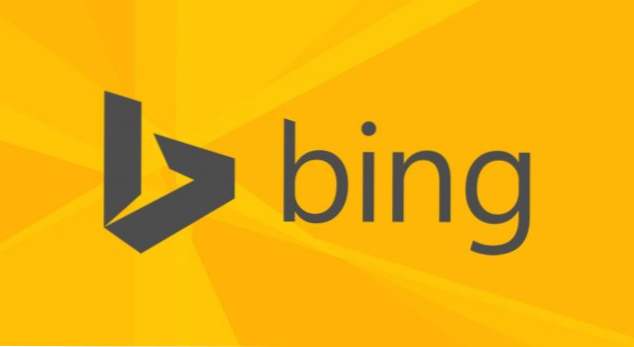
Cualquiera que haya usado un teléfono con Windows y haya cambiado un poco la configuración de personalización es consciente de los magníficos fondos de pantalla que puede tener en la pantalla de bloqueo. Con el lanzamiento de Windows 10, Microsoft continuó la tradición con un fondo de pantalla que se cambia diariamente solo en la pantalla de bloqueo.
Dentro de la sección de personalización en el panel de configuración en Windows 10, puede configurar su sistema operativo para cambiar la pantalla de bloqueo diariamente con imágenes de Windows Spotlight. Es una buena característica, pero hay un contratiempo si también desea tener la misma imagen en el fondo de escritorio. Puedes hacer esto manualmente, guardar la imagen en tu computadora y establecerla como fondo de pantalla. ¡Nadie tiene tiempo para eso!
Hace más de dos años, Christophe Lavalle escuchó nuestras oraciones y creó el tema dinámico. Es una aplicación de la plataforma universal de Windows o UWP, para abreviar que puede usar en múltiples plataformas: PC, Mobile, HoloLens o Hub. Lo que hace la aplicación es que permite a un usuario cambiar el papel tapiz diario en la pantalla de bloqueo o el fondo del escritorio desde Bing o Spotlight automáticamente. En general, es una aplicación simple con algunas opciones que amplían la experiencia de personalización en su dispositivo con Windows 10. Primero veremos cómo instalar la aplicación y luego explicaremos las opciones.
1.Abrir la tienda de Microsoft
2. En la barra de búsqueda, esquina superior derecha, escriba "Tema dinámico" y haga clic en la aplicación

3.Una vez que se abra, haga clic en "Instalar"
4. El proceso tomará unos minutos y luego verá un botón que dice "Iniciar" en el mismo lugar donde estaba el botón "Instalar" en el paso anterior.
La interfaz de la aplicación es la misma que en la configuración. En el lado izquierdo, verá los submenús de cada configuración que revisaremos ahora.
Fondo y pantalla de bloqueo
Ambos paneles son idénticos y, como sugieren sus nombres, puede realizar cambios en el tipo de fondo de escritorio o de bloqueo de pantalla. Solo tienes dos opciones: fuente de fondo y ajuste. En la fuente de fondo, puede seleccionar entre: Configuración del sistema (lo que tenga en el menú de personalización), foto (cualquier foto en su computadora que seleccione), Bing (imágenes diarias de Bing), Windows Spotlight (imágenes diarias de Windows Spotlight), una Bing Imagen, una imagen de Windows Spotlight o una presentación de diapositivas (de las imágenes que tiene en su computadora). Ya que estamos interesados en que las imágenes diarias cambien en el fondo de escritorio, debemos seleccionar Bing o Windows Spotlight. En ambos, tienes una pequeña vista previa en la parte superior donde puedes ver cómo se ve la imagen.

Imagen diaria de Bing y Windows Spotlight

Estos dos paneles son para personalizar la configuración en lo que respecta a las imágenes utilizadas en los dos paneles anteriores. Al igual que con los paneles de fondo y pantalla de bloqueo, tiene una pequeña vista previa con una breve descripción de la imagen, así como la capacidad de mirar el historial de imágenes. A continuación, puede activar o desactivar la notificación cada vez que haya una nueva imagen disponible. Si tiene la aplicación anclada en el menú de inicio, puede habilitar la opción de mosaico dinámico para que la imagen también se configure en el mosaico. Si desea que las imágenes se guarden en su PC porque cree que se ven bien o para mantenerlas seguras, active la opción de guardado automático y seleccione la carpeta donde desea que la aplicación descargue las imágenes. Si quieres ser un bot más específico sobre los tipos de imágenes que obtienes, puedes restringir seleccionando la cultura en la sección fuente. No verá todas las culturas en el mundo, pero puede filtrar solo las culturas que desea ver. Finalmente, tiene la opción de sincronizar la configuración con todos los dispositivos que tienen la misma cuenta de Outlook registrada.

Información
Este panel proporciona información sobre la aplicación, así como la configuración para cambiar el idioma de la pantalla, el tema de la aplicación o enviar un comentario al desarrollador.

Gracias
Ya que esta es una aplicación gratuita, puede donar al desarrollador por todo su trabajo duro que le permite obtener nuevas imágenes diarias en su computadora.

Preguntas y respuestas frecuentes
Q: ¿Puedo instalar esto en otras versiones de Windows?
UNA: No, ya que es una aplicación UWP, solo puede instalarla en Windows 10.

